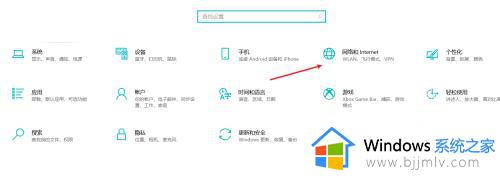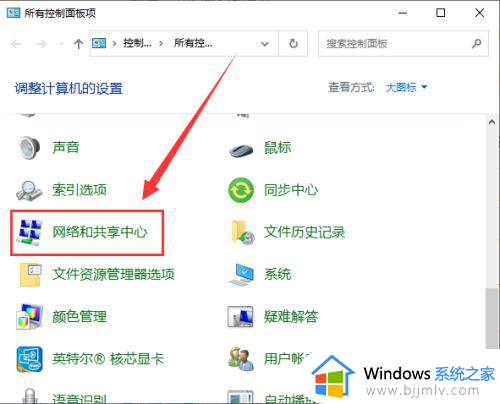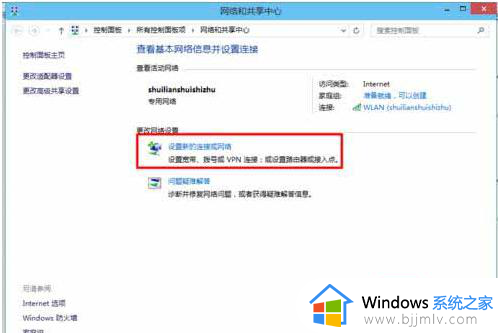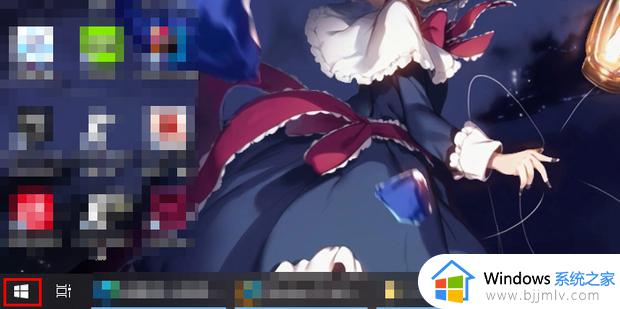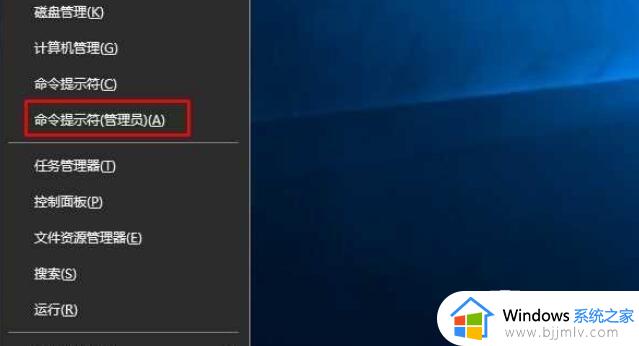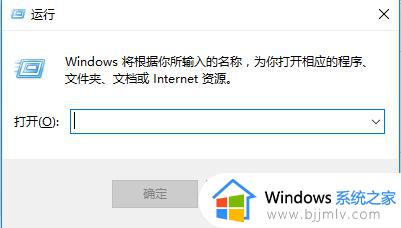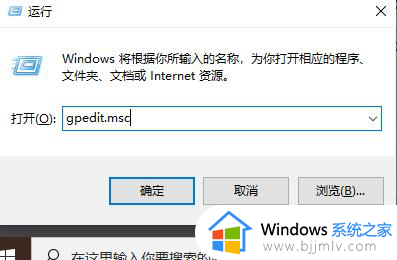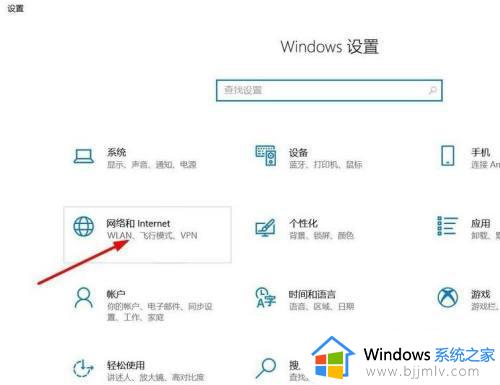win10不能连接无线网络怎么办 win10电脑无线网络无法连接解决方法
更新时间:2023-05-08 11:54:14作者:runxin
通常在有无线网络覆盖的环境下,用户在使用win10电脑时也都会选择连接无线wifi来上网,可是最近一些用户在给win10系统连接无线网络的时候,却莫名出现无线网络无法连接的提示,对此win10不能连接无线网络怎么办呢?这里就是关于win10电脑无线网络无法连接解决方法。
具体方法:
1、首先打开电脑点击开始按钮;
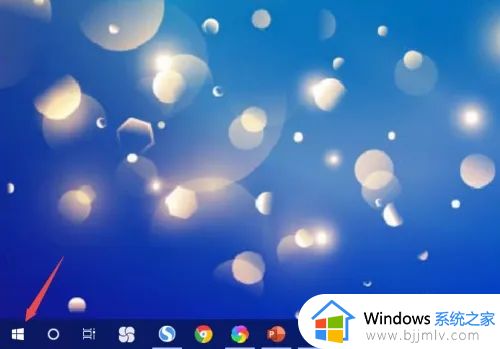
2、然后点击设置;
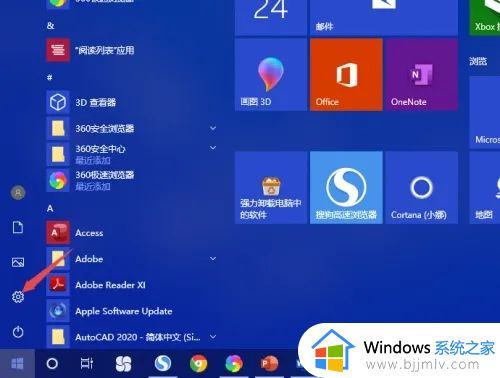
3、然后点击网络和Internet;
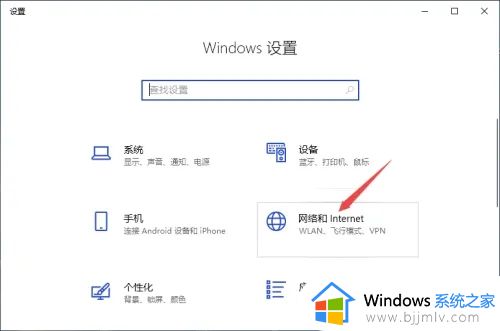
4、然后点击更改适配器选项;
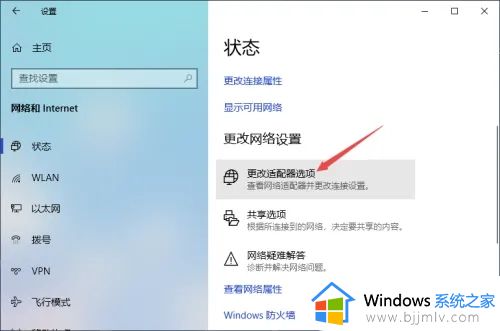
5、然后右击WLAN,点击连接/断开连接;
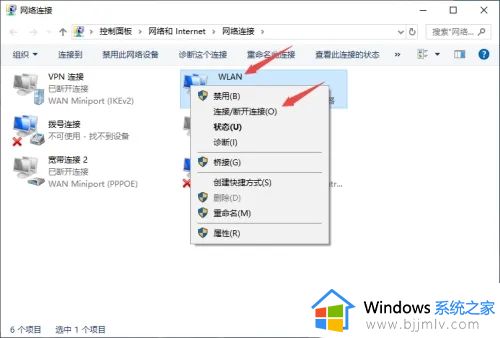
6、然后右击wifi网络,点击忘记;
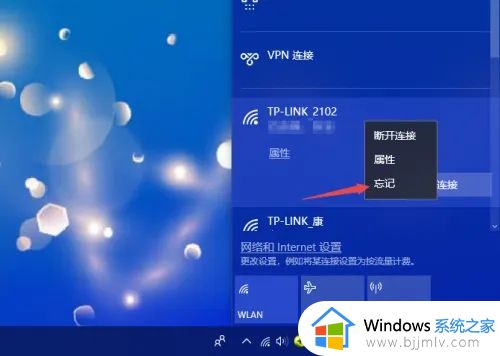
7、然后点击wifi网络,点击连接;
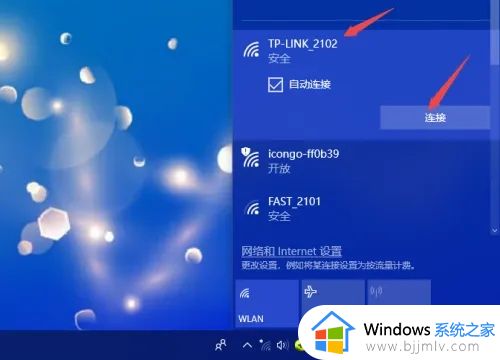
8、然后输入正确的密码,点击下一步;
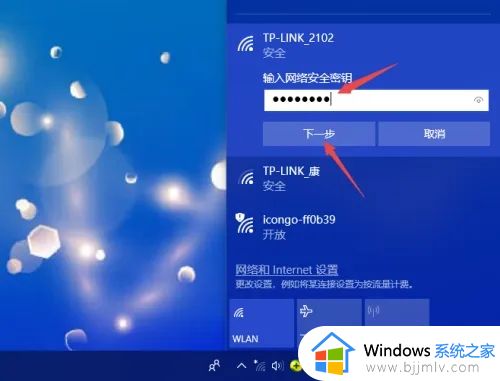
9、最后即可连接上网络。
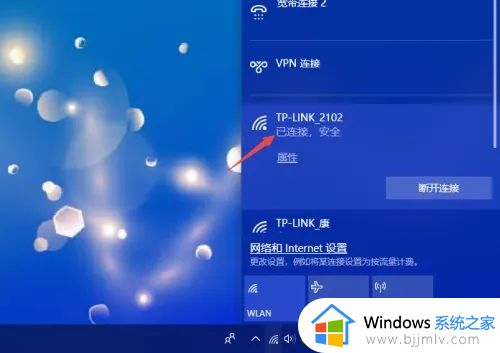
以上就是小编给大家分享的win10电脑无线网络无法连接解决方法了,有遇到这种情况的用户可以按照小编的方法来进行解决,希望能够帮助到大家。